Mange internett-Leverandører som CenturyLink vil enten selger eller leier du et modem/router kombinasjonsboksen. Det omfatter både en DSL-eller Fiber modem og en trådløs ruter, alt i én boks.
Disse små combo-bokser er som regel okay, men det kan hende du ønsker å oppgradere til en bedre ruter som støtter 5 GHz, har en bedre brannmur, og har flere funksjoner.
– Vi ønsker ikke å bare koble en ny ruter til dette via ethernet, fordi da ville vi ha to NAT ‘ s og to brannmurer, noe som kan føre til problemer for enkelte programmer., I utgangspunktet ville det være slurvete nettverk, og vi ønsker ikke det.
i Stedet må vi våre modem til å være bare et modem, og vår nye ruter for å håndtere alle ruting. Dette var ganske vanlig tilbake i dag, men det er ikke vanlig lenger.
for Å gjøre den modem være bare et modem, vi trenger for å sette det i Transparent Bridging-Modus. På den måten, vil modemet håndtere snakker til ISP-en din, og vil ruteren rute all trafikk på nettverket. To bokser som hver er dedikert til å gjøre sin egen jobb. For Fiber tjenester, kan det også hende du må aktivere VLAN tagging (201).,
I dette tilfellet, bruker vi en CenturyLink modem/router combo og en Apple AirPort Extreme, men du kan bruke disse begrepene til de fleste andre DSL-modemer og hjem rutere, bare sørg for at det er en CenturyLink kompatibelt modem.
Konfigurere Modemet
1. Før du setter i gang, få din PPPoE-brukernavn og-passord fra CenturyLink.
Merk: Du kan være i stand til å logge inn på din nåværende router og kopiere den ut i en tekst-fil, men hvis passordet er skjult, kan det hende du må gi CenturyLink en samtale., Bare si, «jeg trenger min PPPoE-brukernavn og passord» og de burde vite hva du snakker om.
2. Koble til modemet via ethernet. Hvis du allerede er koblet via Wi-fi, og det er bra.
3. Gå til 192.168.0.1 i nettleseren din for å åpne siden innstillinger for modemet.

4. Logg på modemet med CenturyLink påloggingsinformasjon på bunnen.
Det er vanligvis «admin» og et tilfeldig passord.
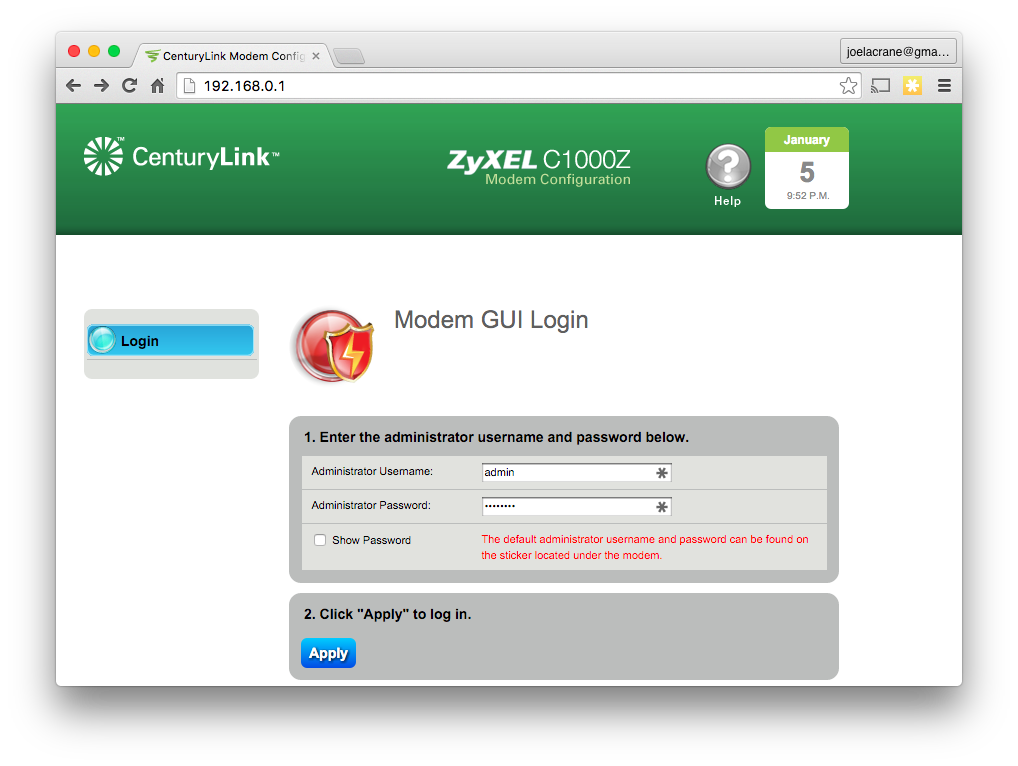
![Hvordan kan jeg bruke en annen router med min DSL-eller Fiber tjeneste som CenturyLink? var pfHeaderImgUrl = «;var pfHeaderTagline = «;var pfdisableClickToDel = 0;var pfHideImages = 0;var pfImageDisplayStyle = ‘riktig’;var pfDisablePDF = 0;var pfDisableEmail = 0;var pfDisablePrint = 0;var pfCustomCSS = «;var pfBtVersion=’2′;(function(){var js,pf;pf=document.createElement(‘script’);pf.type=’text/javascript’;pf.src=’//cdn.printfriendly.com/printfriendly.js’;document.getElementsByTagName(‘head’)[0].,appendChild(pf)})();](https://markstrackside.com/wp-content/themes/fluida/resources/images/headers/glows.jpg)